Heb je last van een groot aantal dvd's en kun je de gewenste dvd niet nauwkeurig en snel vinden? Kunnen sommige dvd's niet door je computer worden gelezen, net als andere? Als je deze problemen ondervindt, is het tijd om een dvd-ripper te gebruiken om dvd's te rippen en te decoderen.
Handbrake staat bekend als een gratis open-source dvd-ripper. Maar weet je... Hoe gebruik je Handbrake om een DVD te rippen? In dit artikel vindt u een uitgebreide handleiding voor het rippen van dvd's met Handbrake, oorzaken en oplossingen voor storingen in Handbrake en een uitstekend alternatief: VideoByte BD-DVD Ripper.
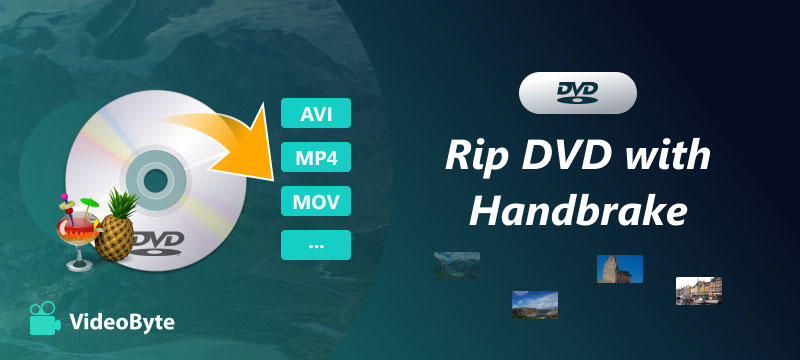
Het lijdt geen twijfel dat u Handbrake zelf moet installeren. Als uw dvd's kopieerbeveiligd zijn, moet u bovendien libdvdcss installeren, een tool om regiobeperkingen en CSS te omzeilen.
Stap 1. Installeer Handbrake DVD ripper.
HandBrake is een volledig gratis dvd-ripper. De huidige versie, 1.9.0, ondersteunt Windows (10 en hoger), Mac (macOS 10.13 en hoger) en Linux. Als uw systeem compatibel is, kunt u HandBrake downloaden van de website. Mocht u de oudere versies nodig hebben, dan zijn die ook beschikbaar op de officiële website. (U kunt Klik hier (om ze te krijgen.)
Stap 2. Installeer libdvdcss als u HandBrake wilt gebruiken om dvd's met kopieerbeveiliging te rippen.
HandBrake zelf kan geen commercieel kopieerbeveiligde dvd's decoderen, die de meerderheid van de dvd's vormen. Als u beveiligde dvd's met HandBrake wilt rippen, installeer dan eerst libdvdcss. Download libdvdcss en Klik hier.
Er zijn versies van 0.0.1 tot en met 1.4.2. Als u een Windows- of Mac-systeem hebt, kunt u kiezen voor versie 1.2.12, die macOSX/, win32/ en win64/ bevat.
Op het Windows-systeem
Klik op win32/ of win64/ en je kunt libdvdcss-2.dll downloaden. Kopieer het vervolgens naar de map HandBrake.
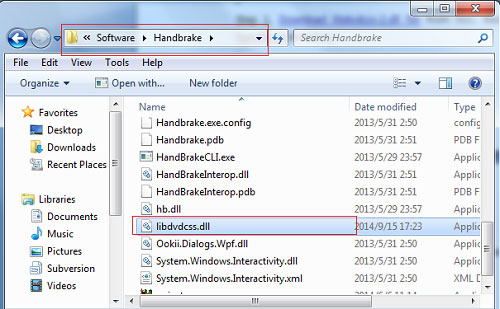
Op het Mac-systeem
De beveiligingsprotocollen op macOS verhinderen dat je het bibliotheekbestand installeert met een installatieprogramma. Gelukkig kun je dit oplossen met Terminal en een pakketbeheerder - Homebrew.
1. Installeer Homebrew als je het nog niet hebt.
Open eerst de Terminal-applicatie op je Mac. Plak vervolgens de opdracht tussen haakjes om Homebrew te installeren (/bin/bash -c '$(curl -fsSL https://raw.githubusercontent.com/Homebrew/install/HEAD/install.sh)'). Volg ten slotte de instructies op het scherm om de installatie te voltooien.
2. Installeer libdvdcss.
Voer in de Terminal de volgende opdracht uit: brew install libdvdcss en wacht tot de installatie is voltooid.
In principe is het gebruik van Handbrake voor het rippen van dvd's op Windows en Mac vergelijkbaar. Daarom neem ik de stappen van het Windows-systeem als voorbeeld om je stap voor stap te leren hoe je dvd's kunt decoderen en rippen met Handbrake.
Stap 1. Laad de gewenste DVD in Handbrake.
Plaats uw dvd in het dvd-station van de computer. Start vervolgens HandBrake en kies uw dvd-station in Bronselectie, waar uw dvd wordt gedetecteerd. Wacht tot de titels van uw dvd zijn gescand.
Met Handbrake kunt u ook dvd-mappen en ISO-bestanden rippen
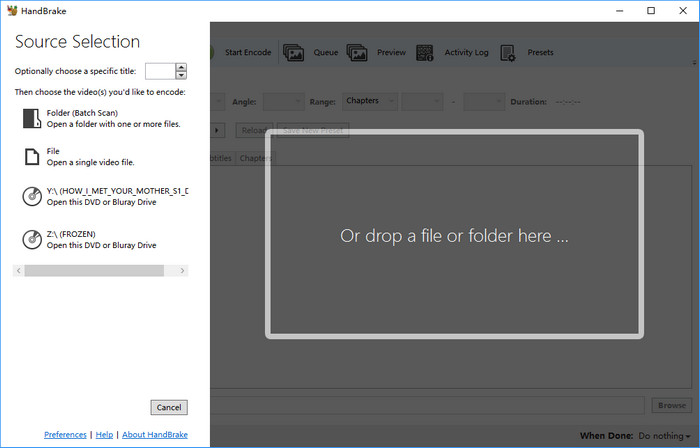
Stap 2. Kies de gewenste dvd-titels en hoofdstukken
HandBrake selecteert automatisch een titel. U kunt via het dropdownmenu Titel een andere dvd-titel kiezen en hoofdstukken van de geselecteerde titel kiezen.
Stap 3. Stel het uitvoerformaat, de kwaliteit en het pad in.
Formaat: Handbrake ondersteunt drie uitvoerformaten: MP4, MKV en WebM.
Kwaliteit: Klik op 'Presets' > 'Algemeen' aan de rechterkant van de Handbrake-interface om de uitvoer kwaliteit te selecteren.
Met 'Snel' en 'Zeer snel' heeft u de keuze uit lage kwaliteit en een kleine bestandsgrootte. Met 'HQ' en 'Super HQ' worden uw geëxporteerde video's echter van hogere kwaliteit, maar nemen ze meer ruimte in beslag.
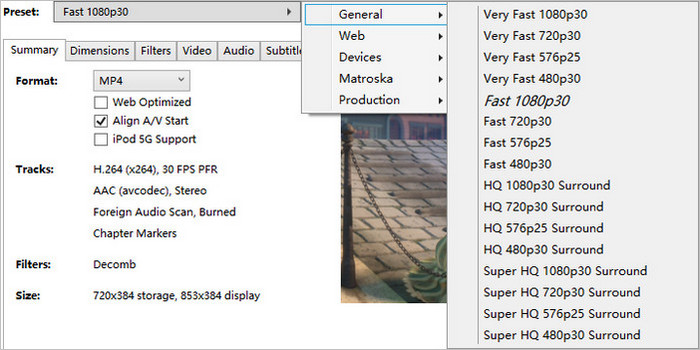
Kies geen 720p- en 1080p-presets voor dvd's. De resolutie van PAL-dvd's is namelijk 576p en die van NTSC-dvd's 480p. Het rippen van dvd's naar 720p en 1080p zorgt er niet voor dat de video's er beter uitzien, maar neemt wel meer opslagruimte in beslag.
Pad: Ga naar "Opslaan als" > "Bladeren" om het opslagpad voor de uitvoerbestanden te kiezen. U kunt dvd's met Handbrake rippen naar de harde schijf van uw computer of externe opslagapparaten.

Stap 4. Start met het rippen van DVD's met Handbrake.
Tik op "Start Encode" in het bovenste menu als alles is ingesteld. Het groene ripproces is zichtbaar in de linkerbenedenhoek.
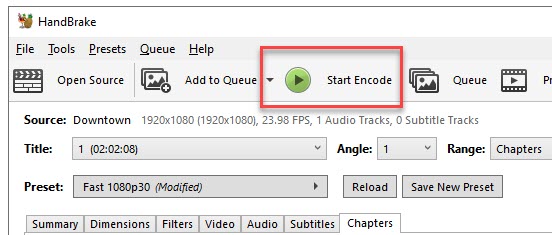
Als u meer methoden wilt leren om dvd's opslaan op Mac, kunt u klikken om dit artikel te lezen.
Soms lukt het rippen van een dvd niet met de Handbrake. De volgende oorzaken kunnen optreden:
• Er is geen geldige bron of titel.
• HandBrake scheurt een deel van de DVD, niet de hele.
• DVD-video's zijn vervormd na het rippen van DVD's met Handbrake.
Redenen voor deze symptomen kunnen zijn: beschadigde of vuile dvd's, een beschadigde sector, hoog CPU-gebruik, niet-ondersteunde ondertitels, etc. Het mislukken van het rippen wordt echter hoogstwaarschijnlijk veroorzaakt doordat Handbrake de kopieerbeveiliging van uw dvd niet kan decoderen.
Om deze problemen op te lossen, kunt u de volgende items één voor één controleren:
• Of uw dvd beschadigd of verouderd is.
• Als u software van derden op de achtergrond inschakelt, veroorzaakt dit een hoog CPU-gebruik en beïnvloedt het de werking van Handbrake.
• Als uw computer oud is, stap dan over op de Handbrake-hardware-encoder voor het rippen van dvd's.
• Probeer onder het tabblad Ondertiteling de ondertiteling uit te schakelen.
Als Handbrake na de genoemde methoden nog steeds niet goed werkt, betekent dit dat uw dvd complexere problemen heeft, zoals een hoge kopieerbeveiliging of regiobeperkingen. In dat geval kan Handbrake uw dvd niet rippen, dus hebt u een krachtig alternatief nodig.
Van de verschillende DVD Rippers raad ik de volgende aan: beste DVD Ripper - VideoByte BD-DVD-ripper, dat compatibel is met zowel Windows- als Mac-systemen. Zonder dat u libdvdcss of andere aanvullende tools hoeft te downloaden, kan het commerciële beveiligingen, waaronder APS, CSS, ARccOS, CPRM, AACS, BD+, Cinavia en regiobeperkingen, efficiënt omzeilen.
Belangrijkste kenmerken van VideoByte BD-DVD Ripper
3 stappen om een dvd te rippen met de VideoByte BD-DVD Ripper
Stap 1.Laad uw DVD in VideoByte BD-DVD Ripper.
Sluit het station aan op de computer en plaats eerst de dvd-schijf in het station. Klik vervolgens op de knop "Laad dvd" en selecteer het station met de dvd of Blu-ray-filmschijf.
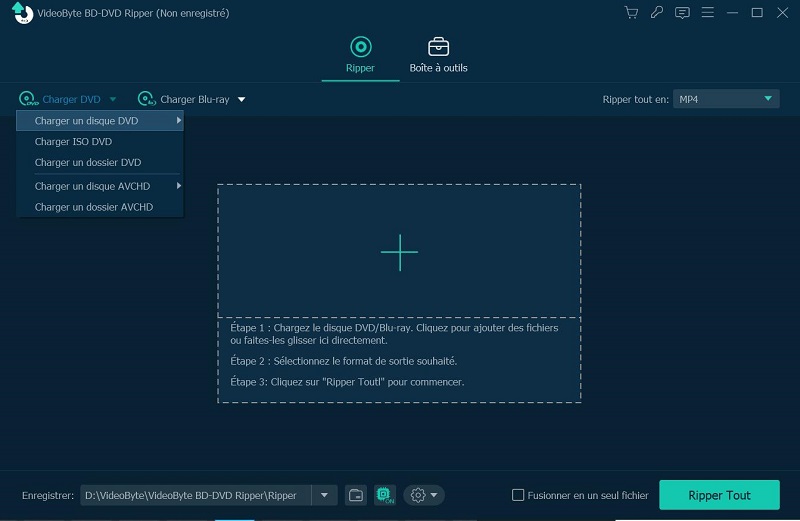
Stap 2.Kies het uitvoerpad en de opmaak.
Klik op de knop "Alles rippen naar" in de rechterbovenhoek en selecteer het gewenste uitvoerformaat in de pop-uplijst. Ga naar het gedeelte "Opslaan naar" linksonder om de doelmap te wijzigen waar u de geripte dvd-films wilt opslaan.
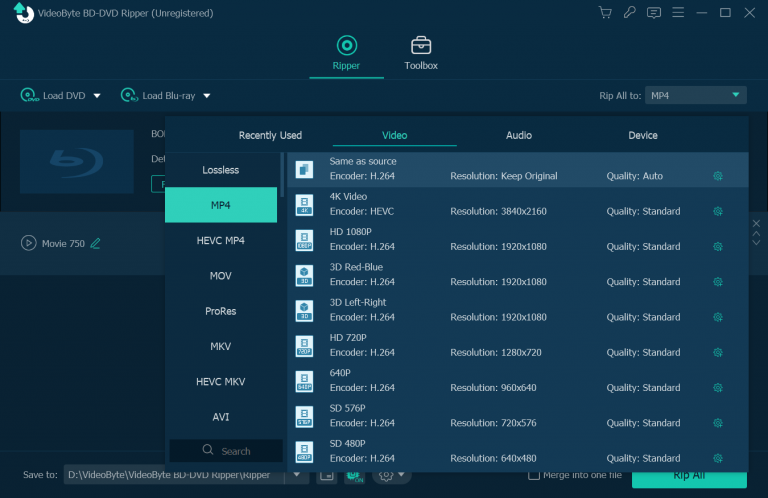
Stap 3.Klik op "Alles rippen" om te beginnen met het rippen van uw DVD.
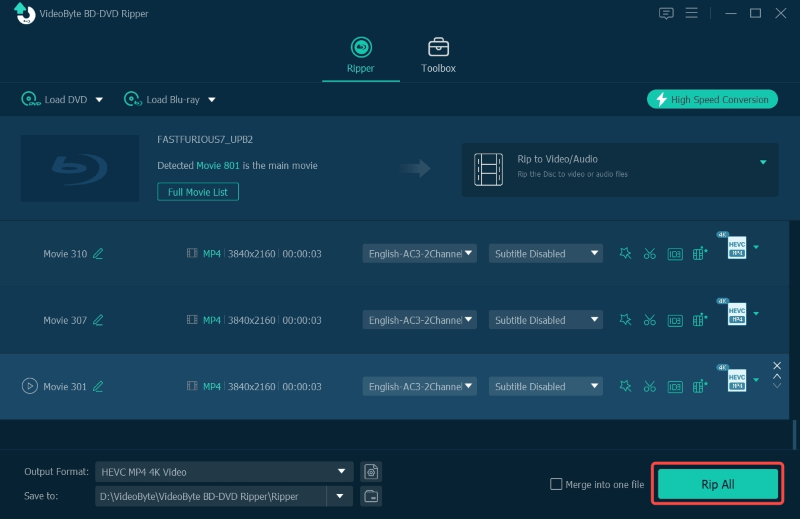
Kortom, we hebben twee manieren geïntroduceerd om dvd's te rippen. Je kunt Gebruik Handbrake om dvd's te rippen zoals de bovenstaande stappen. Maar soms lukt het niet om dvd's te rippen met Handbrake omdat het sommige kopieerbeveiligingen niet kan decoderen. Daarom raad ik je ten zeerste aan om het te proberen. VideoByte BD-DVD-ripper, met een gratis proefperiode van 30 dagen. Maak uw dvd's snel rippen met de VideoByte BD-DVD Ripper!
Populaire artikelen
door in 29 december 2024
door in 24 december 2024
door in 23 december 2024

